d盘怎么扩容 电脑D盘如何扩容
更新时间:2024-04-19 12:06:22作者:xtang
在电脑使用过程中,我们经常会遇到C盘空间不足的问题,此时我们通常会选择对C盘进行扩容,很多时候我们也会发现D盘的空间不够用,尤其是在存储大量文件或者安装大型软件时。如何对电脑中的D盘进行扩容呢?接下来我们将一起探讨D盘扩容的方法和步骤。无论是为了提供更多存储空间,还是为了更好地满足我们的需求,D盘的扩容对于电脑的使用来说都是非常重要的一步。
方法如下:
1.右键C盘,选择【压缩卷】
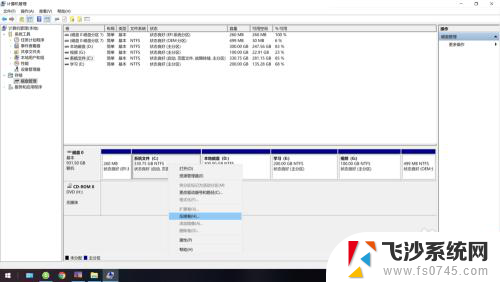
2.选择大小,本次压缩102400。也就是100G
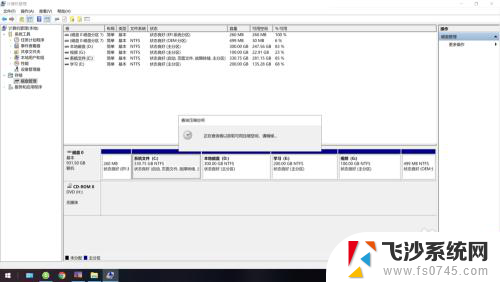
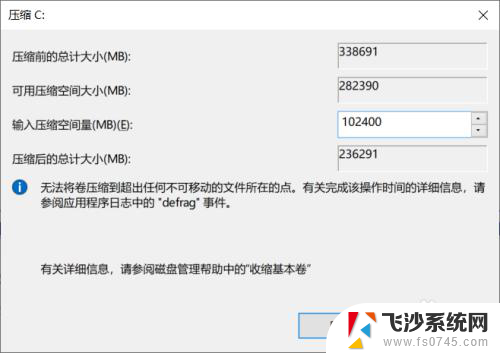
3.此时,D盘前面有了100G未分配的空间
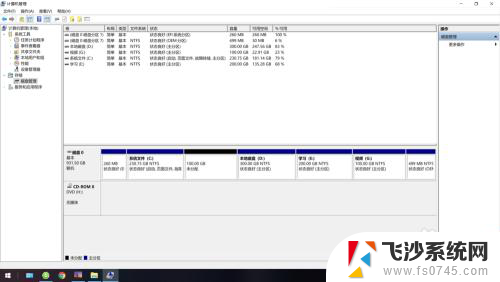
4.下载磁盘工具【分区助手】
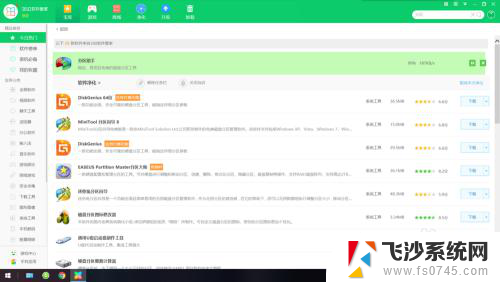
5.安装【分区助手】并打开
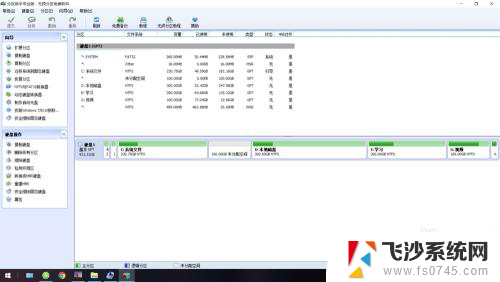
6.右键未分配空间的盘,选择【合并分区】
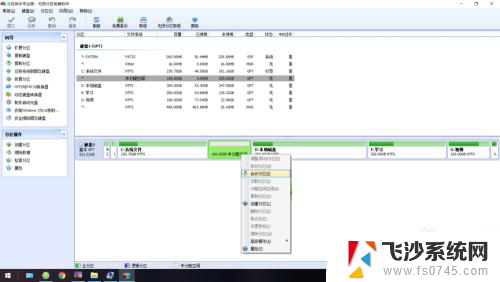
7.勾选D盘后点击【确定】
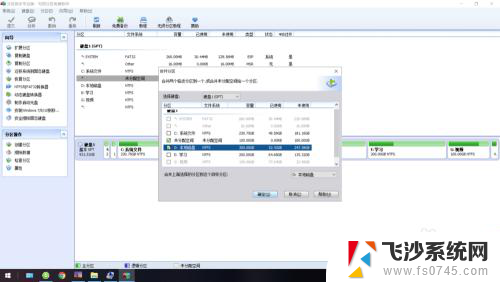
8.点击左上角【提交】
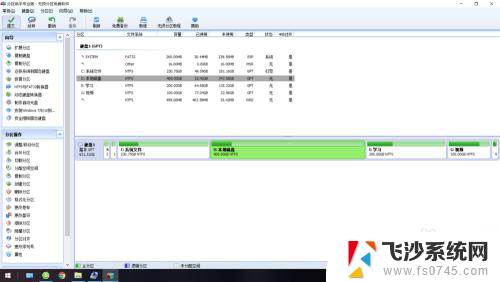
9.点击【执行】,然后按提示进行操作。等待执行完毕即可。
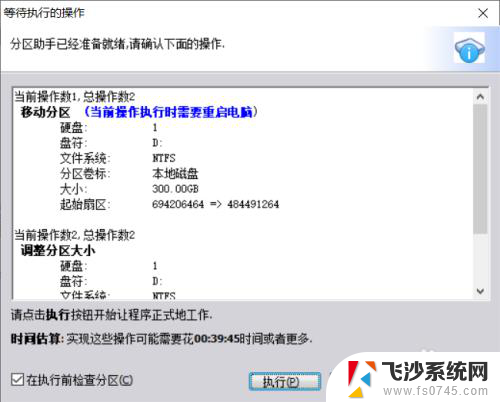
以上就是如何扩容D盘的全部内容,如果你遇到了这种情况,不妨尝试一下小编提供的方法来解决,希望对大家有所帮助。
d盘怎么扩容 电脑D盘如何扩容相关教程
-
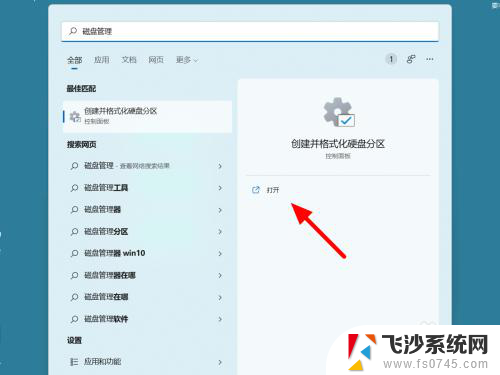 怎么扩充电脑的d盘 电脑d盘空间不足怎么扩容
怎么扩充电脑的d盘 电脑d盘空间不足怎么扩容2024-03-27
-
 怎么给d盘加内存 D盘内存不够用怎么扩容
怎么给d盘加内存 D盘内存不够用怎么扩容2024-04-04
-
 如何扩大d盘内存 D盘内存不够大如何扩大内存空间
如何扩大d盘内存 D盘内存不够大如何扩大内存空间2023-11-19
-
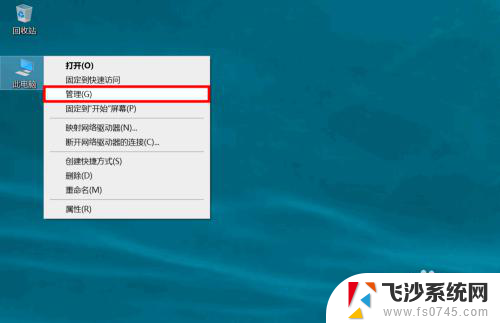 怎么增加c盘容量 C盘如何扩大容量
怎么增加c盘容量 C盘如何扩大容量2024-01-22
- 电脑如何增加c盘容量 C盘容量扩大方法
- c盘扩充容量 C盘容量扩大方法
- 怎么把c盘内存扩大 C盘容量扩大方法
- 如何增大c盘的内存空间 C盘容量不够怎么扩大
- 电脑如何建立d盘 电脑如何通过命令行创建D盘
- 电脑怎么把其他盘的空间分给c盘 C盘如何扩容并分配其他磁盘空间
- 电脑如何硬盘分区合并 电脑硬盘分区合并注意事项
- 连接网络但是无法上网咋回事 电脑显示网络连接成功但无法上网
- 苹果笔记本装windows后如何切换 苹果笔记本装了双系统怎么切换到Windows
- 电脑输入法找不到 电脑输入法图标不见了如何处理
- 怎么卸载不用的软件 电脑上多余软件的删除方法
- 微信语音没声音麦克风也打开了 微信语音播放没有声音怎么办
电脑教程推荐
- 1 如何屏蔽edge浏览器 Windows 10 如何禁用Microsoft Edge
- 2 如何调整微信声音大小 怎样调节微信提示音大小
- 3 怎样让笔记本风扇声音变小 如何减少笔记本风扇的噪音
- 4 word中的箭头符号怎么打 在Word中怎么输入箭头图标
- 5 笔记本电脑调节亮度不起作用了怎么回事? 笔记本电脑键盘亮度调节键失灵
- 6 笔记本关掉触摸板快捷键 笔记本触摸板关闭方法
- 7 word文档选项打勾方框怎么添加 Word中怎样插入一个可勾选的方框
- 8 宽带已经连接上但是无法上网 电脑显示网络连接成功但无法上网怎么解决
- 9 iphone怎么用数据线传输文件到电脑 iPhone 数据线 如何传输文件
- 10 电脑蓝屏0*000000f4 电脑蓝屏代码0X000000f4解决方法